От 2013 г. Linux получи голямо привличане от геймърите, тъй като Value обяви пускането на Steam за Linux тази година. Популярен двигател за игри на различни платформи, Steam предлага много приятни и популярни игри за Linux. Използвайки Steam, можете да играете любимите си игри, както и да се срещате и да взаимодействате с нови геймъри.
Тази статия ви показва как да инсталирате Steam в Ubuntu 20.04. Steam може да се инсталира в Ubuntu 20.04 през Ubuntu 20.04 хранилище на пакета и официалния пакет Steam Debian. Тази статия разглежда двата начина за инсталиране на Steam в Ubuntu 20.04.
Метод # 1: Инсталирайте Steam от Ubuntu 20.04 Хранилище за пакети
Този раздел ви показва как да инсталирате Steam от Ubuntu 20.04 хранилище на пакети.
Стъпка 1: Актуализиране и надстройка на системата
Издайте командите, дадени по-долу, за да актуализирате и надстроите вашия Ubuntu 20.04 система:
$ sudo apt актуализация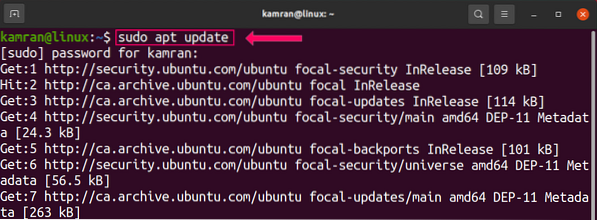
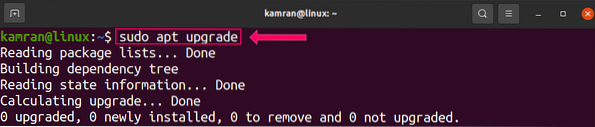
След издаване на горните команди системата ще бъде актуализирана и надградена успешно.
Стъпка 2: Активирайте хранилището на Multiverse
Преди да инсталирате Steam от Ubuntu 20.04 base repository, уверете се, че multiverse хранилището е активирано. Изпълнете следната команда, за да направите това:
$ sudo add-apt-repository multiverse
Стъпка 3: Инсталирайте Steam Package
Изпълнете следната команда, за да инсталирате Steam пакета от Ubuntu 20.04 базово хранилище:
$ sudo apt инсталира пара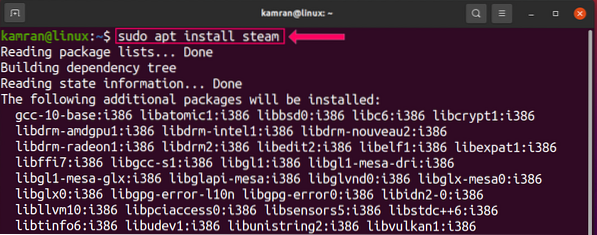
Докато инсталирате Steam, командният ред ще покаже две опции, т.е.д., да и не. За да продължите инсталационния процес, натиснете 'y' в терминала.

Пакетът Steam сега трябва да бъде инсталиран успешно на вашия Ubuntu 20.04 система.
Стъпка 4: Стартирайте Steam Application
След като успешно инсталирате приложението Steam, стартирайте приложението или от терминала, или от менюто на приложението. За да стартирате приложението Steam от терминала, изпълнете следната команда:
$ пара
За да стартирате приложението Steam от менюто на приложението, отворете менюто с приложения и потърсете „Steam.„Приложението ще се появи в резултатите от търсенето.
След като Steam стартира, той ще изтегли някои необходими актуализации.
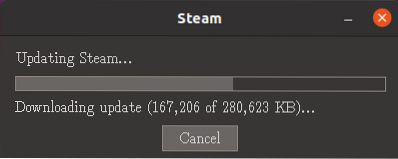
След като актуализациите бъдат изтеглени, ще се появи следният екран.
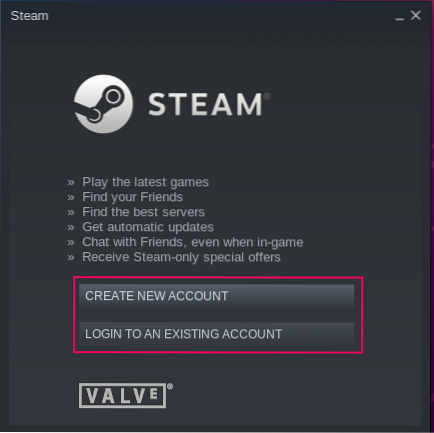
Ако няма съществуващ акаунт в Steam, който да използвате за влизане, изберете опцията „Създаване на нов акаунт“ и въведете правилната информация в задължителните полета.

Ако вече имате акаунт в Steam, щракнете върху опцията „Вход в съществуващ акаунт“ и въведете потребителското име и паролата в задължителните полета.
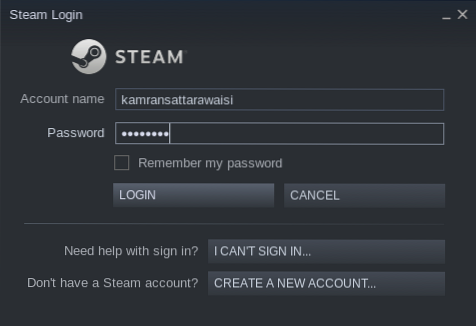
Ако имате съществуващ акаунт, при първия достъп до акаунта от неизвестно устройство, Steam ще изпрати код за защита на вашия имейл адрес. Въведете кода за защита в даденото поле и ще бъдете готови да използвате Steam.
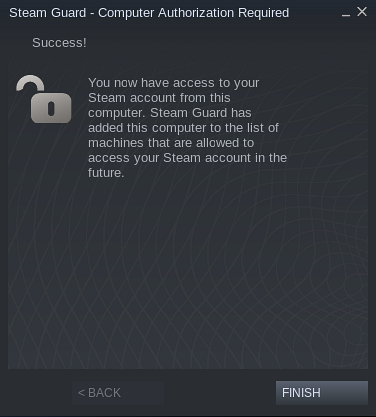
Сега можете да търсите любимите си игри и да им се наслаждавате в Steam.
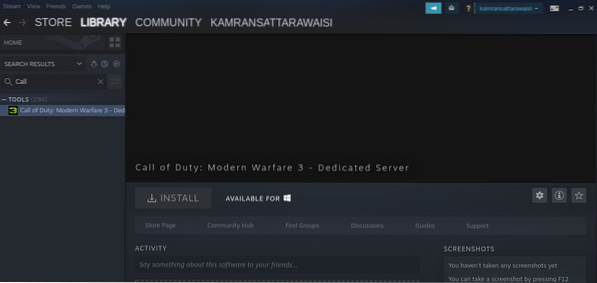
Това е всичко за метода за инсталиране на Steam от Ubuntu 20.04 хранилище на пакети.
Метод # 2: Инсталирайте Steam от официалния Steam Debian Package
Друг начин за инсталиране на Steam в Ubuntu 20.04 е чрез изтегляне на официалния пакет Steam Debian. Изпълнете следните стъпки, за да инсталирате Steam, като използвате официалния пакет Steam Debian в Ubuntu 20.04.
Стъпка 1: Изтеглете официалния Steam Debian пакет
Официалният пакет Steam Debian може да бъде изтеглен чрез следната команда:
$ wget -O ~ / пара.deb http: // media.с пара.com / client / installer / steam.деб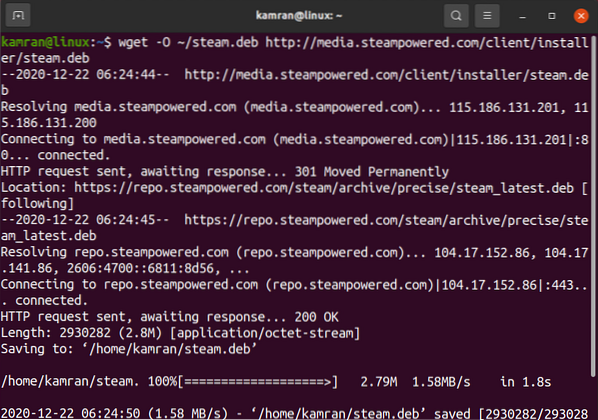
Стъпка 2: Инсталирайте Steam с помощта на Debian Package
След това инсталирайте Steam, като използвате следната команда:
$ sudo dpkg --инсталирайте пара.деб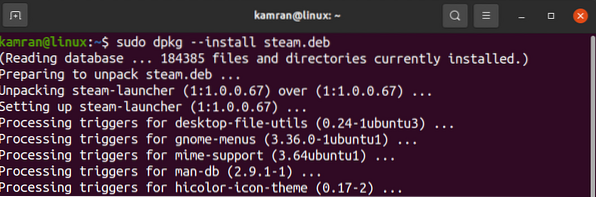
Стъпка 3: Стартирайте Steam Application
Стартирайте Steam приложението от терминала, като издадете следната команда:
$ пара
След като бъде инсталиран, Steam ще изтегли някои допълнителни пакети. Терминален прозорец ще ви подкани да стартирате root паролата, за да изтеглите допълнителните пакети.
След изтеглянето на допълнителните пакети Steam ще бъде готов за употреба.
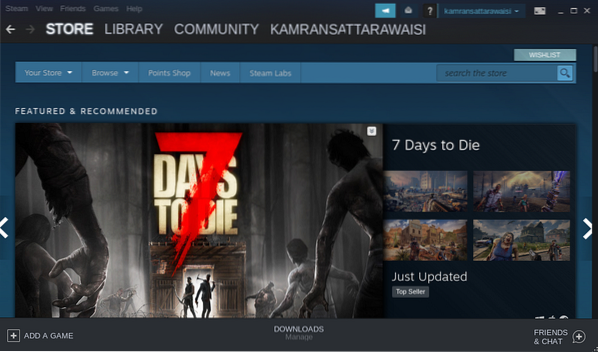
Заключение
Steam е популярна онлайн игрална платформа, достъпна във всички основни операционни системи. Той беше предоставен за Linux още през 2013 г. Оттогава Steam се използва широко за игра на онлайн игри в Linux. Тази статия обяснява как да инсталирате Steam в Ubuntu 20.04. Надяваме се, че сте намерили тази статия полезна за вашите нужди за игри на Linux.
 Phenquestions
Phenquestions


